共计 1253 个字符,预计需要花费 4 分钟才能阅读完成。
在使用WPS Office进行文档编辑时,拥有丰富的字体资源尤为重要。尽管WPS自身内置了多种字体,用户有时还是需要从外部下载更多字体以适应个人需求或项目要求。本文将深度探讨如何在WPS免费下载字体库。
相关问题
学习如何在WPS免费下载字体库
在下载字体之前,确保选择的字体来源安全可靠。很多网站提供各种字体下载,但并不是所有的网站都值得信赖。以WPS中文官网提供的资源为首选,以确保字体的质量和兼容性。
寻找字体资源的主要渠道包含以下几个步骤:
查找资源时,可以通过访问一些著名的字体网站以获取免费的字体,包括Google Fonts、Font Squirrel等。这些网站通常提供高清字体文件,并且在使用上不会有版权问题。这些字体能够确保兼容各类文档处理软件,包括WPS。
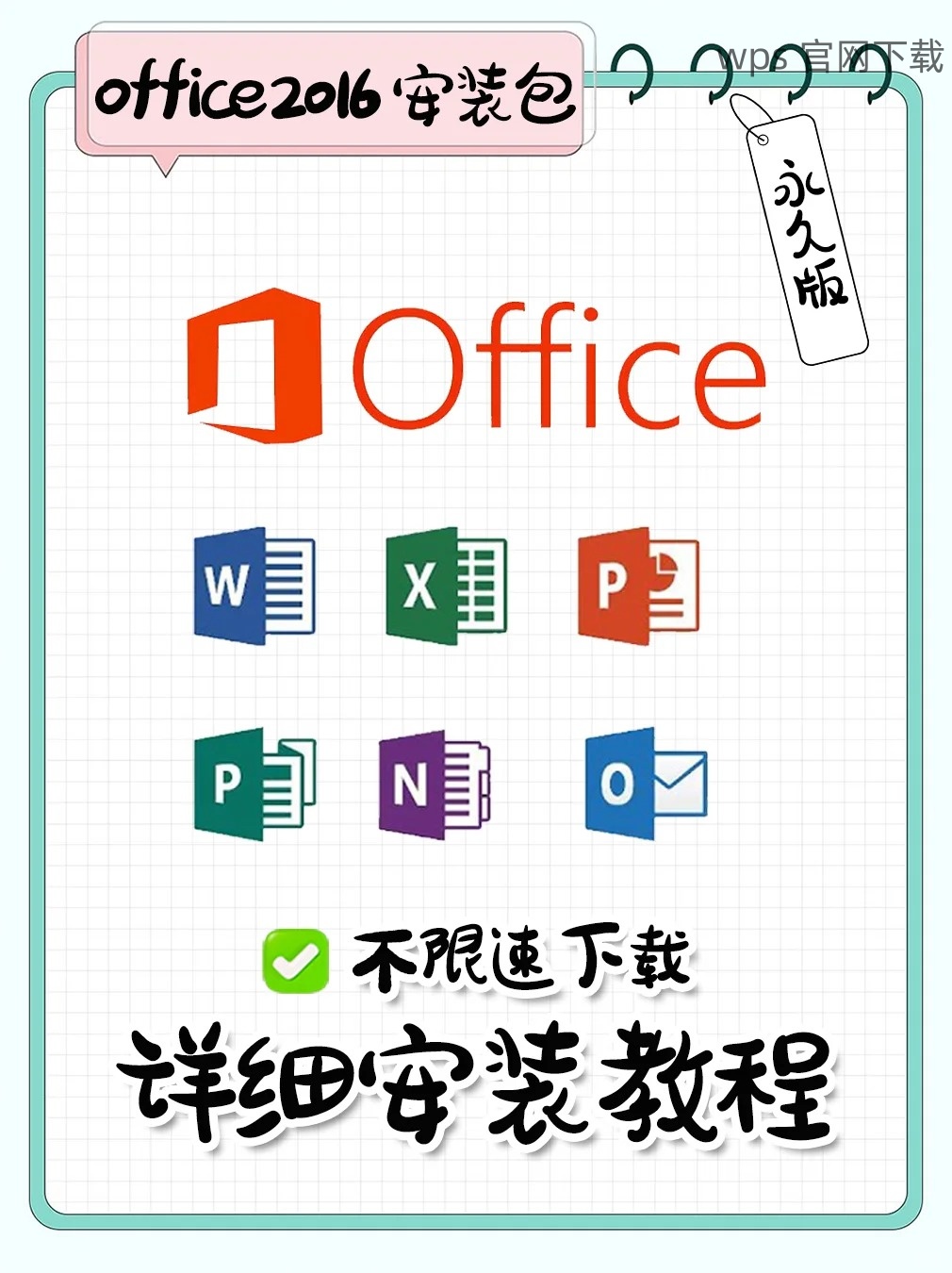
条件允许的情况下,直接访问wps中文官网来寻找推荐的字体资源。同时,WPS官网下载的字体通常经过严格审核,确保用户的使用体验。
在记录合适的字体之后,务必收藏这些资源,以便于后续下载时方便查找。与此同时,确保字体的使用条款符合你的需求,避免后续版权纠纷。
在确定要下载的字体后,需进行下载操作,具体步骤如下:
在确认字体的可用性时,点击下载链接。对于普通用户来说,通常会下载压缩包文件。因此,确保在下载时保留这些文件的完整性。
下载完成后,将压缩包解压缩,可以使用系统自带的解压工具。解压后应当得到.ttf或.otf等字体文件格式。这些都是WPS所支持的字体格式,确保在后续使用中不会出现问题。
为了避免文件混乱,将解压后的字体文件放在指定的位置,比如在“我的文档”中新建一个“字体”文件夹。这将有助于后续的查找和使用。
成功下载字体后,关键步骤是如何将其导入到WPS中,操作步骤如下:
在Windows系统中,进入控制面板,找到“字体”选项。这里可以看到系统内置的所有字体列表。打开这个窗口后,待导入的字体将在这里进行管理。
将解压后的字体文件,直接拖入“字体”窗口。这一操作将会自动安装字体。安装完成后,你将看到字体列表中增加了新的字体。
打开WPS Office的文档编辑界面,找到字体选择框,在下拉列表中就能够看到新安装的字体。此时可以随意应用这些字体到你的文档中。
解决字体问题的方法
如果在下载或导入字体的过程中发生异常,请重新确认下载来源及文件的完整性。务必验证字体文件是否符合WPS的要求。值得一提的是,适时更新WPS Office版本,也是在使用中避免字体不兼容的好办法。
最终
在管理文档时,字体的多样性可以为创作增添灵感。通过上文介绍的步骤,你可以轻松地在wps官方下载中获取更多丰富的字体资源,确保在日常编辑的过程中获得最佳体验。同时,定期访问wps中文官网,了解最新的资源动态与使用技巧。




